Tutorial: Configurar o método de roteamento de tráfego ponderado no Gerenciador de Tráfego
Um padrão comum de método de roteamento de tráfego é fornecer um conjunto de pontos de extremidade idênticos, que incluem serviços de nuvem e sites, e enviar tráfego para cada um igualmente. As etapas a seguir descrevem como configurar esse tipo de método de roteamento de tráfego.
Nota
O Azure Web App já fornece a funcionalidade de balanceamento de carga round-robin para sites dentro de uma Região do Azure (que pode incluir vários datacenters). O Gestor de Tráfego permite-lhe distribuir o tráfego entre websites em diferentes datacenters.
Neste tutorial, irá aprender a:
- Crie um perfil do Gerenciador de Tráfego com roteamento ponderado.
- Use o perfil do Gerenciador de Tráfego.
- Exclua o perfil do Gerenciador de Tráfego.
Pré-requisitos
- Uma conta do Azure com uma subscrição ativa. Crie uma conta gratuitamente.
- Um perfil de Gestor de Tráfego. Para saber mais, consulte Criar um perfil do Gerenciador de Tráfego.
Configurar o método de encaminhamento do tráfego ponderado
Num browser, inicie sessão no portal do Azure.
Na barra de pesquisa do portal, procure o nome do perfil do Gerenciador de Tráfego que você criou na seção anterior e selecione o perfil do Gerenciador de Tráfego nos resultados exibidos.
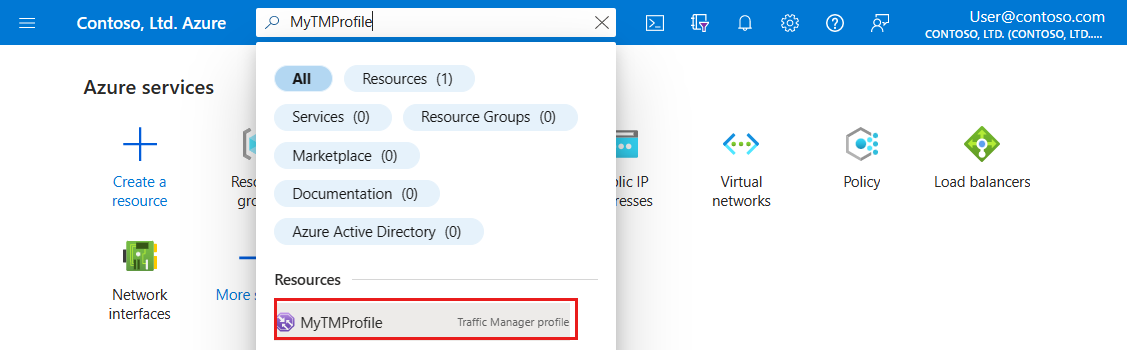
Selecione Configuração e selecione ou insira as seguintes configurações:
Definição Value Método de encaminhamento Selecione Ponderado. Tempo de vida do DNS (TTL) Esse valor controla a frequência com que o servidor de nomes de cache local do cliente consultará o sistema do Gerenciador de Tráfego em busca de entradas DNS atualizadas. Qualquer alteração que ocorra com o Gerenciador de Tráfego, como alterações no método de roteamento de tráfego ou alterações na disponibilidade de pontos de extremidade adicionados, levará esse período de tempo para ser atualizado em todo o sistema global de servidores DNS. Protocolo Selecione um protocolo para monitoramento de endpoint. Opções: HTTP, HTTPS e TCP Porta Especifique o número da porta. Caminho Para monitorar pontos de extremidade, você deve especificar um caminho e um nome de arquivo. Uma barra "/" é uma entrada válida para o caminho relativo e implica que o arquivo está no diretório raiz (padrão). Configurações de cabeçalho personalizadas Configure os cabeçalhos personalizados no formato host:contoso.com,newheader:newvalue. O par máximo suportado é 8. Aplicável aos protocolos HTTP e HTTPS. Aplicável a todos os pontos finais no perfil Intervalos de códigos de status esperados (padrão: 200) Configure os intervalos de códigos de status no formato 200-299,301-301. O intervalo máximo suportado é 8. Aplicável aos protocolos HTTP e HTTPS. Aplicável a todos os pontos finais no perfil Intervalo de pesquisa Configure o intervalo de tempo entre as sondas de integridade do ponto de extremidade. Você pode escolher 10 ou 30 segundos. Tolerar o número de falhas Configure o número de falhas de teste de integridade toleradas antes que uma falha de ponto de extremidade seja acionada. Pode introduzir um número entre 0 e 9. Tempo limite da sonda Configure o tempo necessário antes que uma sonda de integridade do ponto de extremidade atinja o tempo limite. Esse valor deve ser pelo menos 5 e menor do que o valor do intervalo de sondagem. Selecione Salvar para concluir a configuração.
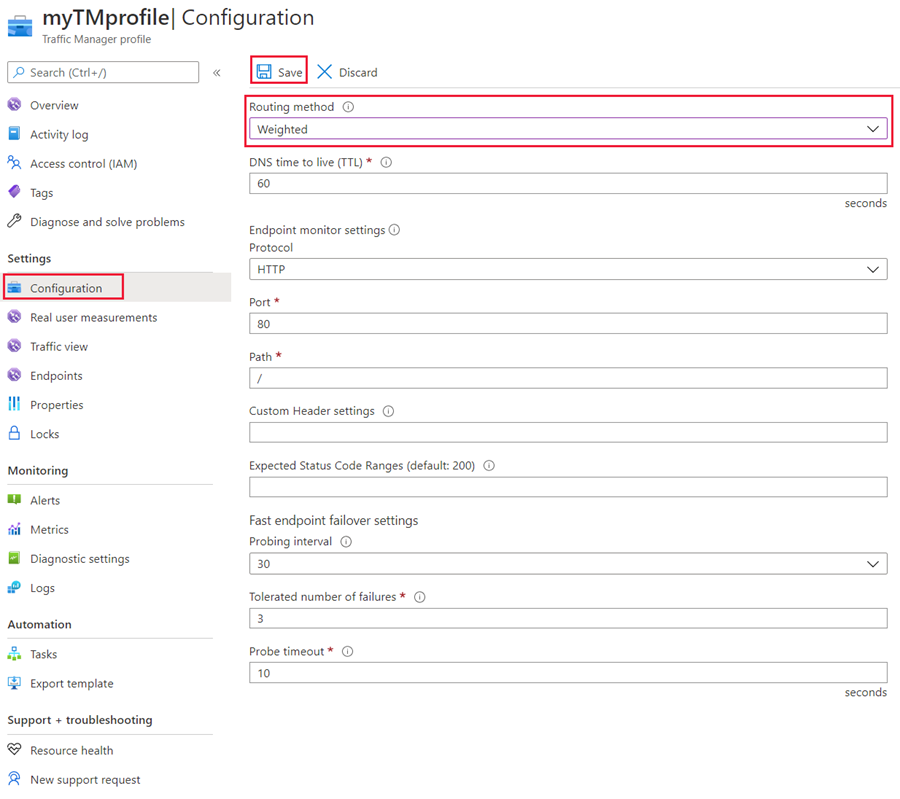
Selecione Pontos de extremidade e configure o peso de cada ponto de extremidade. O peso pode ser entre 1-1000. Quanto maior o peso, maior a prioridade.
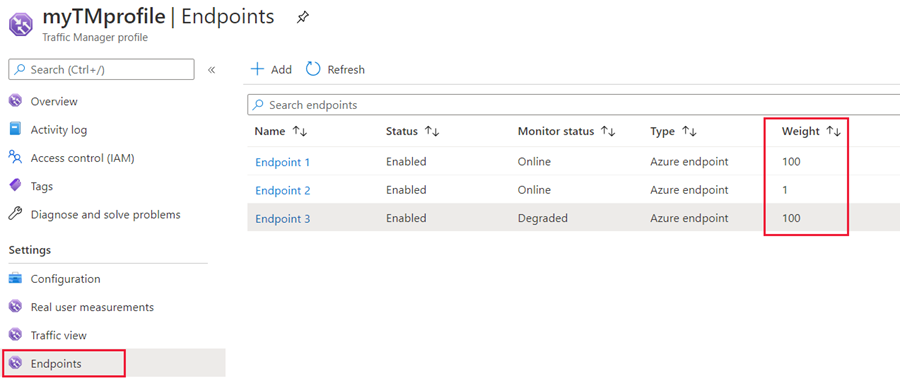
Usar o perfil do Gerenciador de Tráfego
O Perfil do Gestor de Tráfego mostra o nome DNS do perfil que acabou de criar. O nome pode ser usado por qualquer cliente (por exemplo, navegando até ele usando um navegador da Web) para ser roteado para o ponto de extremidade certo, conforme determinado pelo tipo de roteamento. Nesse caso, todas as solicitações são roteadas em cada ponto de extremidade de forma round-robin.
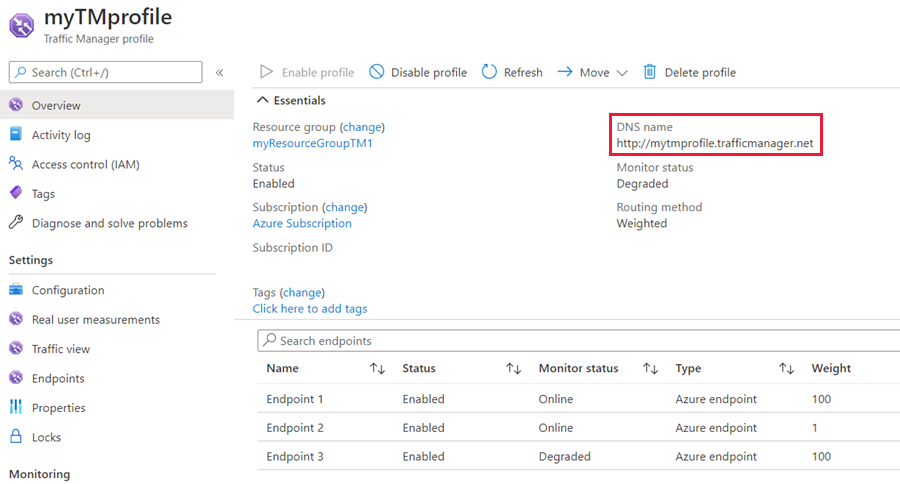
Clean up resources (Limpar recursos)
Se você não precisar mais do perfil do Gerenciador de Tráfego, localize o perfil e selecione Excluir perfil.
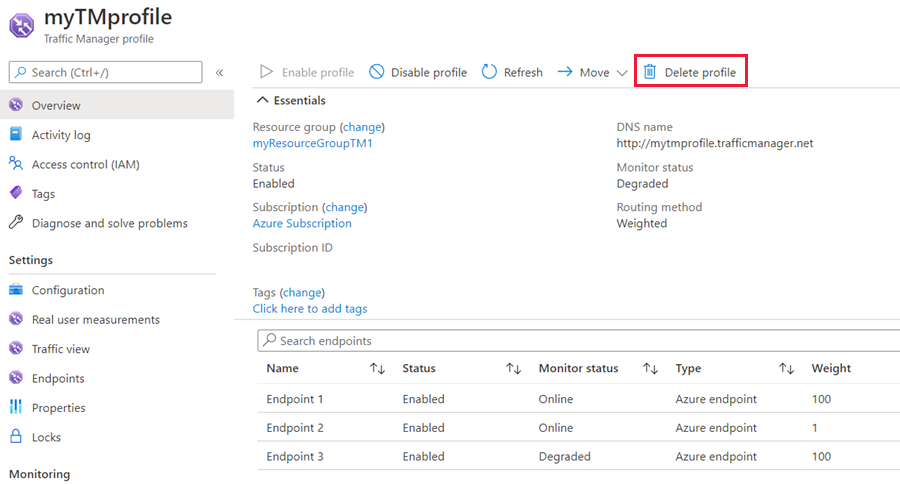
Próximos passos
Para saber mais sobre o método de roteamento ponderado, consulte: